検索ウィンドウ(Info Window)がiDempiere(アイデンピエレ)になり、アプリケーション辞書でパラメーター設定によりカスタマイズできるようになった事を先日(2013/11/23)紹介させて頂きました(参照:【iDempiere Lab】検索ウィンドウ(Info WIndow))。
この機能はとてもすばらしく、さらに既存の設定をコピーして似てるけどちょっと違う検索ウィンドウが簡単にできたら、もっとすばらしいだろうと思い、プラグインとして既存の設定をコピーする機能を作成してみました。
【注意】このプラグインの機能はiDempiereの標準機能に組み込まれました
ここで習作として開発したプラグインの機能は、iDempiereの標準機能に組み込まれましたので、ここで開発したプラグインをインストールする必要はありません。
【注意】ダウロードしたファイルについて
プラグインは通常、.jarの拡張子のファイルですが、掲載している上記ファイルはそれをさらにZIP形式で圧縮しています。ファイルをダウンロードしたら解凍して頂くと中にプラグインファイル "net.compiere.distribution.lab.copyInfoWindowColumns_xx.xx.xx.yyyyMMddhhmm.jar"があります。
iDempiereのサーバーを起動するとFelix Consoleも立ち上りますので、Felix Consoleにログインし、プラグインをインストールします。
"ドメイン/osgi/system/console/"にアクセスするか、iDempierのトップ画面からFelix Consoleをクリックして、Felix Consoleにアクセスします。
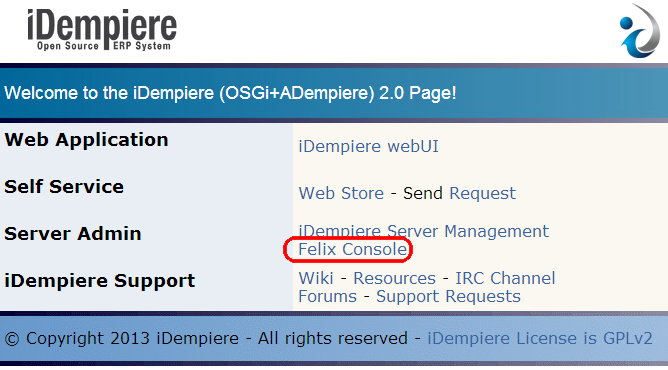

初期設定では、
ユーザー名:SuperUser
パスワード:Sysytem
になっています。
Felix Consoleにログインしたら、「Install/Update」ボタンを押します。

プラグインをインストール(Bundle)するポップアップウィンドウが表示されるので、「ファイルを選択」ボタンを押して、プラグインを選択し、「Install or Update」ボタンを押します。
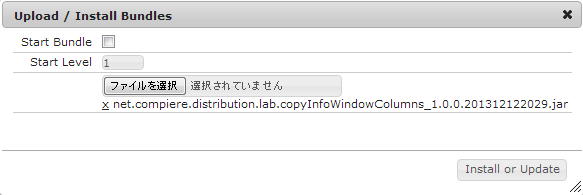
ブラウザのリフレシュボタンを押し、ID順にソートすると、一番大きなIDの番号が付されてFelix Consoleの下部にインストールしたプラグインが表示されます。ステータスが"Installed"になっているので、画面右側の"Start"アイコンをクリックしてステータスを"Active"にします。

2Packという、アプリケーション辞書などの設定の同期をとる仕組みがADempiere(アデンピエレ)の頃からあり、iDempiereになってさらに使いやすくパワーアップしているのですが、まだWindow Tab Toolbar Buttonの機能には対応していないため、この部分は手でアプリケーション辞書の設定を行う必要があります。
レポートとプロセスの設定まではプラグインをインストールする時に、2PackのPack Outのデータを自動でpack Inしてくれているので、検索ウィンドウ(Info Window)のウィンドウ/タブ/フィールドの設定で、タブのプロセスアイコンにプラグインのCopy Info Window Columnsプロセスを割り当てて下さい。
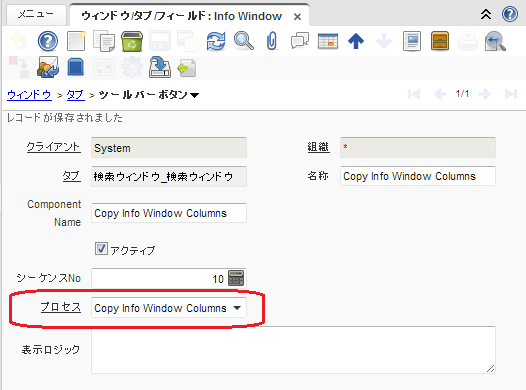
この後の動作確認については、2013年12月5日の研究日誌【iDempiere Lab】Window Tab Toolbar Buttonを参照して下さい。
- iDempiere Lab -> プラグイン -> プロセス
- 【iDempiere Lab】Window Tab Toolbar Button(2013/12/5の研究日誌)
- 【iDempiere Lab】検索ウィンドウ(Info Window)(2013/11/23の研究日誌)










